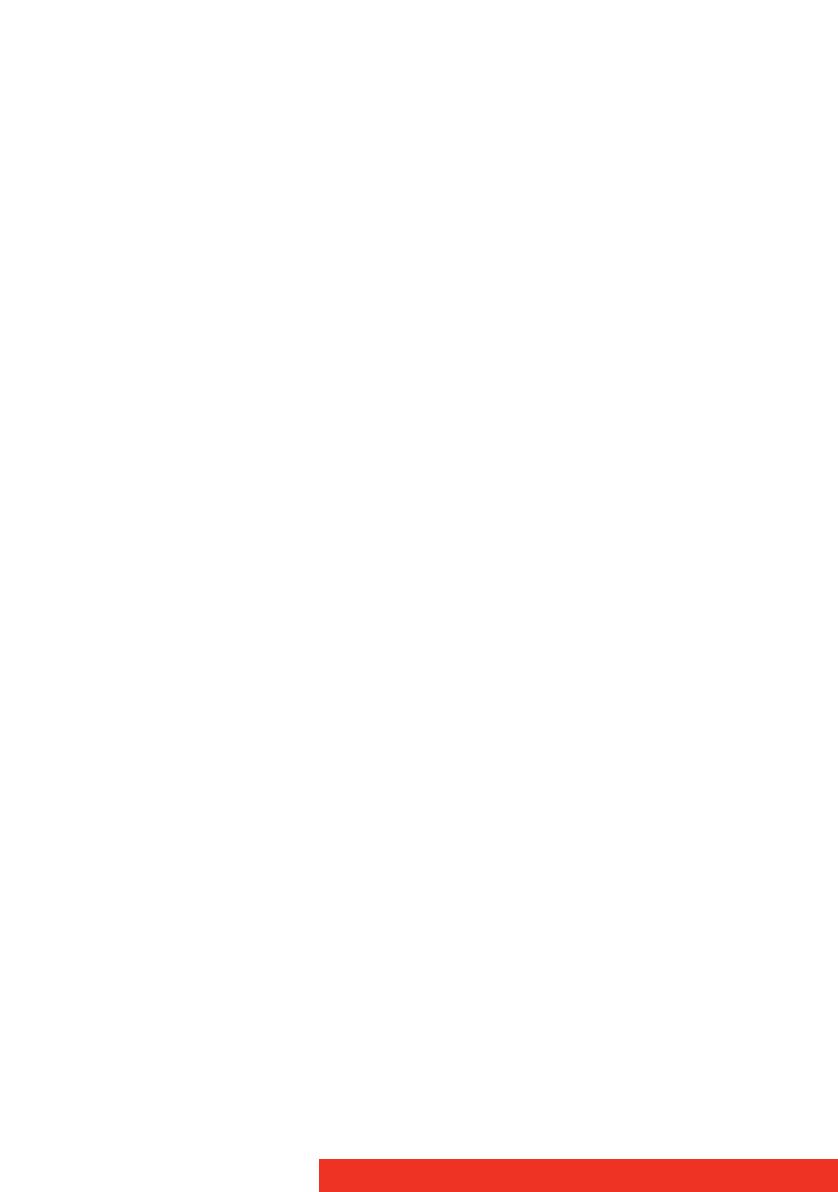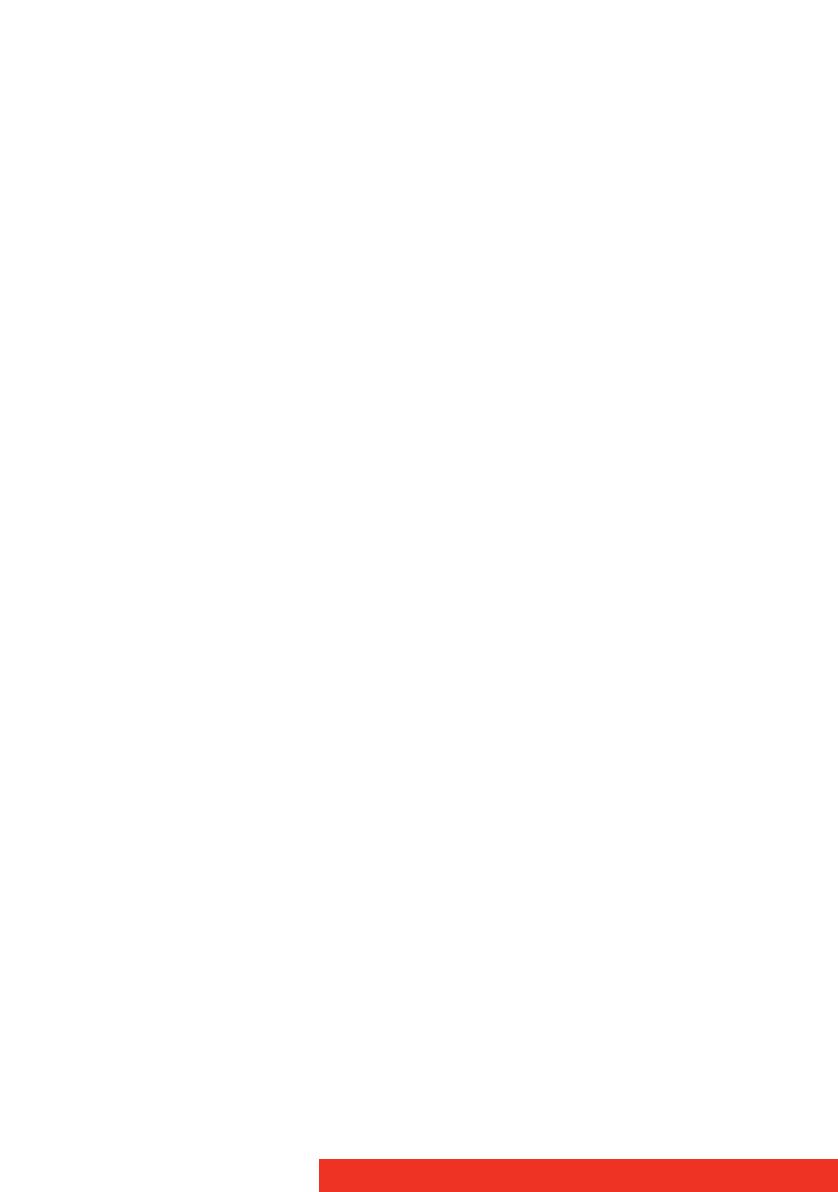
6 Coronis 5MP
Som das teclas......................................................................................36
Ethernet por USB...................................................................................36
Dispositivo DDC HID.............................................................................. 37
Modo DPMS...........................................................................................38
Hibernação ............................................................................................39
Luminância desejada............................................................................40
Modo de visualização...........................................................................41
Funções da tela.....................................................................................42
Compensação para luz ambiente (ALC) ............................................. 43
Salas de leitura .....................................................................................44
ALC contínua..........................................................................................45
Escalonamento de imagens ................................................................46
Orientação do monitor......................................................................... 46
Sinais de entrada de vídeo.................................................................. 47
Modos de codificação de vídeo .......................................................... 48
Modos de conversão para escalas de cinza....................................... 50
Ajustes EDID ..........................................................................................51
Informações da tela..............................................................................52
Status da tela ........................................................................................ 52
Limpando o monitor......................................................53
Vidro da frente...................................................................................... 53
Gabinete ................................................................................................54
Informações importantes ..............................................55
Informações de segurança ..................................................................55
Informações ambientais ...................................................................... 58
Informações de conformidade com as regulamentações................61
Aviso da EMC.........................................................................................63
Explicação dos símbolos.......................................................................70
Isenções legais......................................................................................71
Especificações técnicas ........................................................................73
Informações de licença de código aberto.......................................... 77